みなさんこんにちは。
トリプルディスプレイ環境を手に入れたマサシでございます。
今回は「トリプルディスプレイ画面の設定方法」を解説します。
- トリプルディスプレイでもデュアルディスプレイでもOK
- 設定方法がわからない方へ
- 文字だけの説明じゃわからない!画像で説明してほしい方へ
トリプルディスプレイでもデュアルディスプレイの場合でも
同じ設定方法なので、どちらでも大丈夫です。
設定環境
・ウィンドウズ
・ディスプレイ3台使用(HDMIケーブル使用)
・ノートパソコンは閉じて使う
この環境で作業していきます。


ノートパソコンはデスク下に置いているので
画面はオフにしています。
それでは見ていきましょう。
目次
1.まずはHDMIケーブルが接続されているか確認

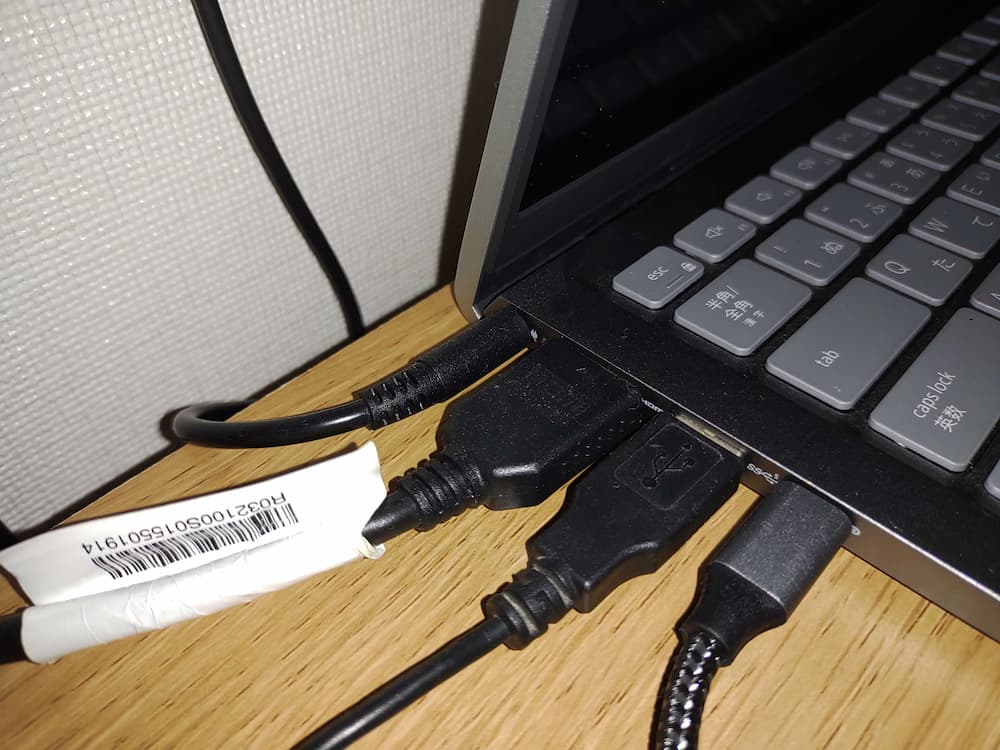

ここは初歩的ですが
しっかりとHDMIケーブルが接続されているか確認しましょう。
2.設定方法をステップ順に画像で解説
- 今回は4番ディスプレイをメインディスプレイに設定。
- 2番3番ディスプレイを拡張していきます。
- 1番のノートパソコンは普段使用しないので、接続を切断します。


ここから実際の画面にて解説します。
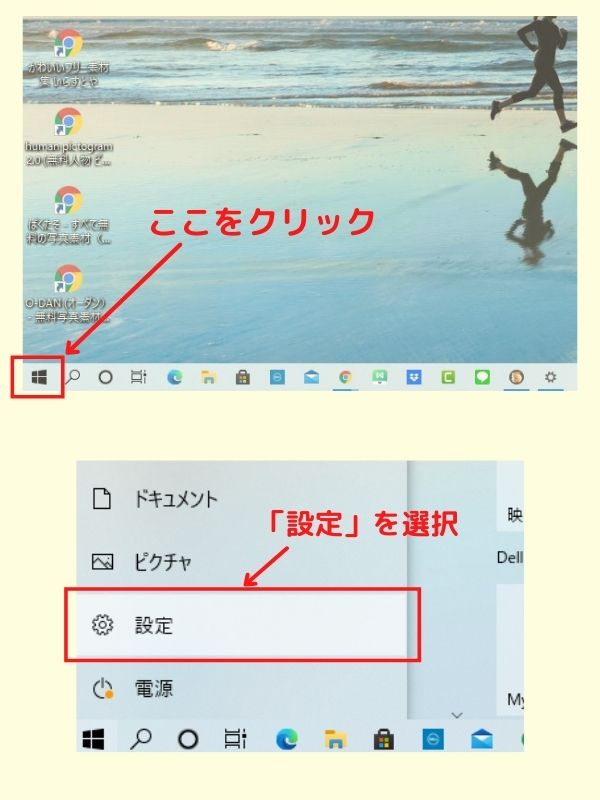
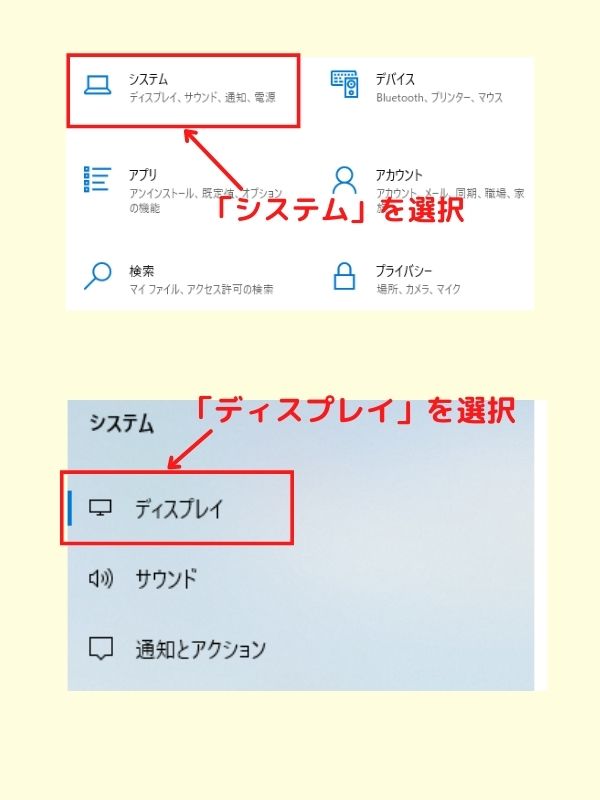
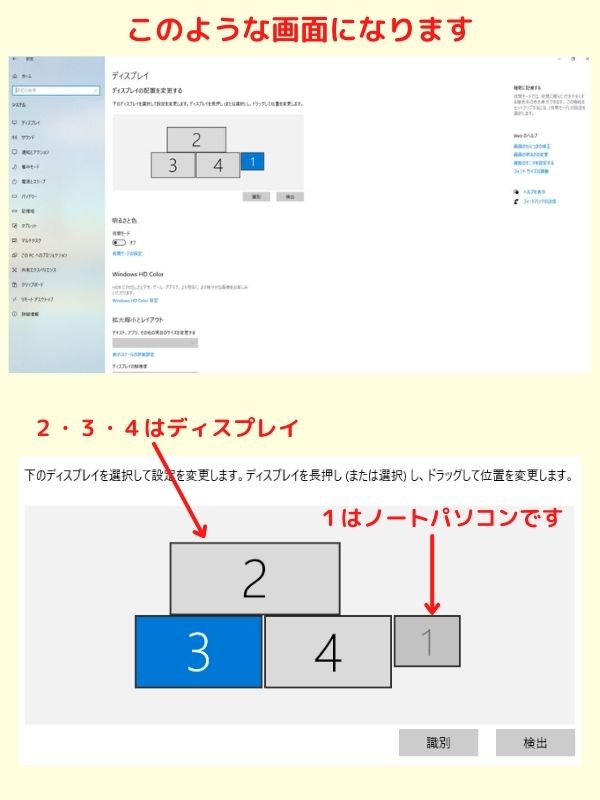
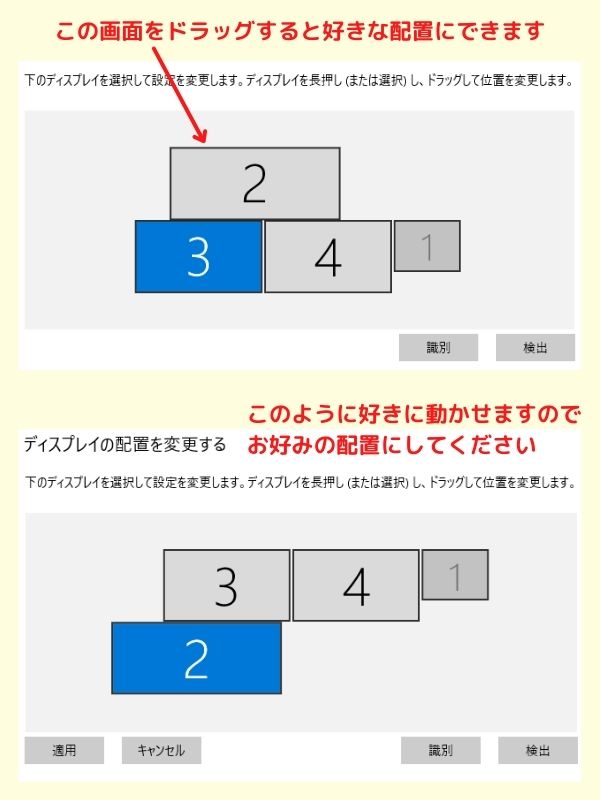
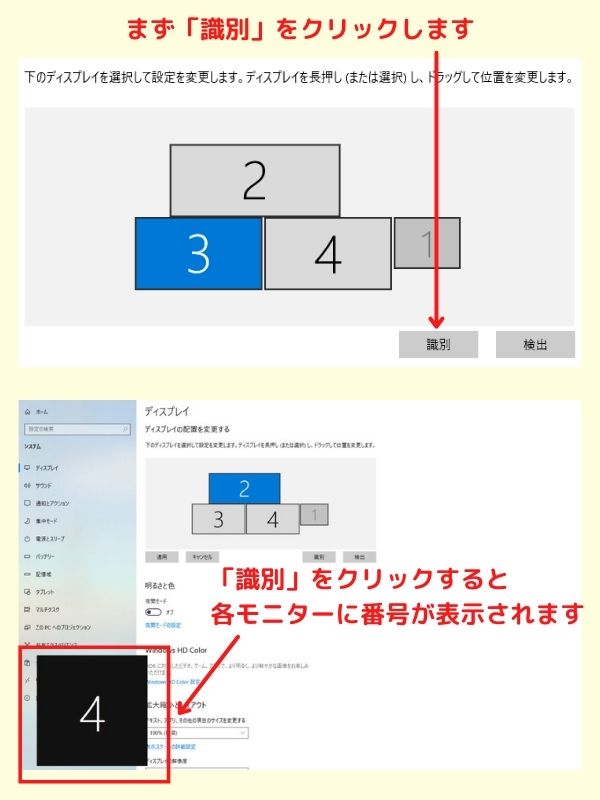
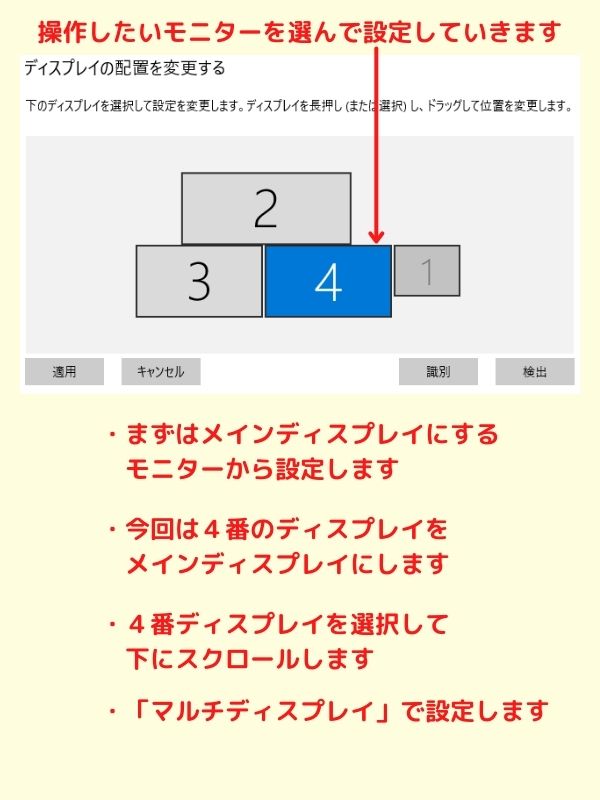
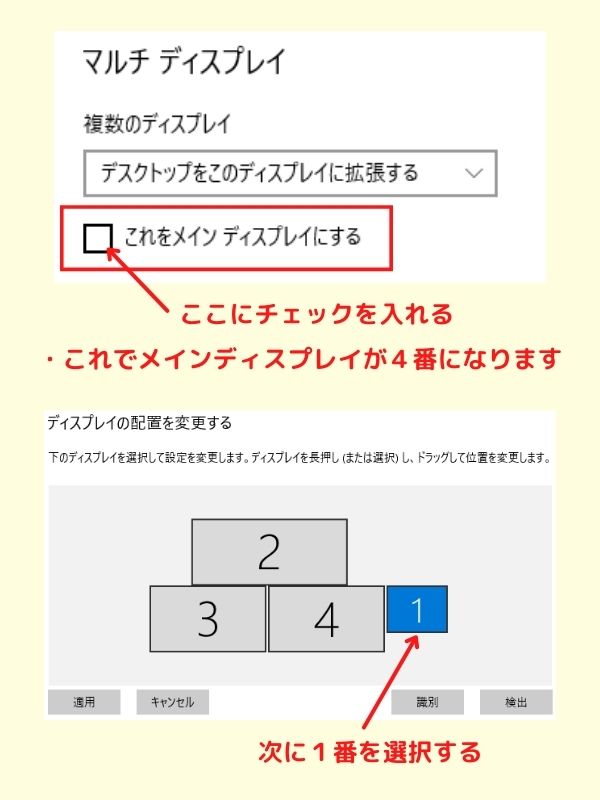
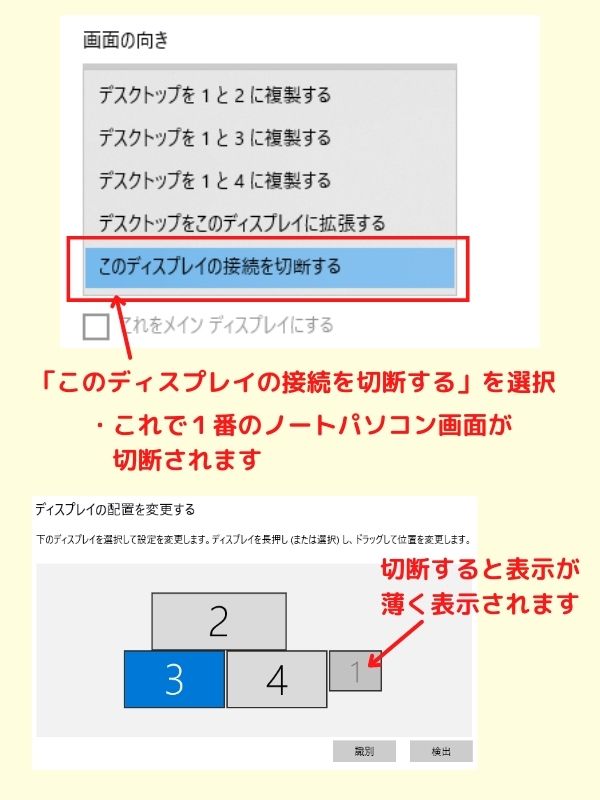
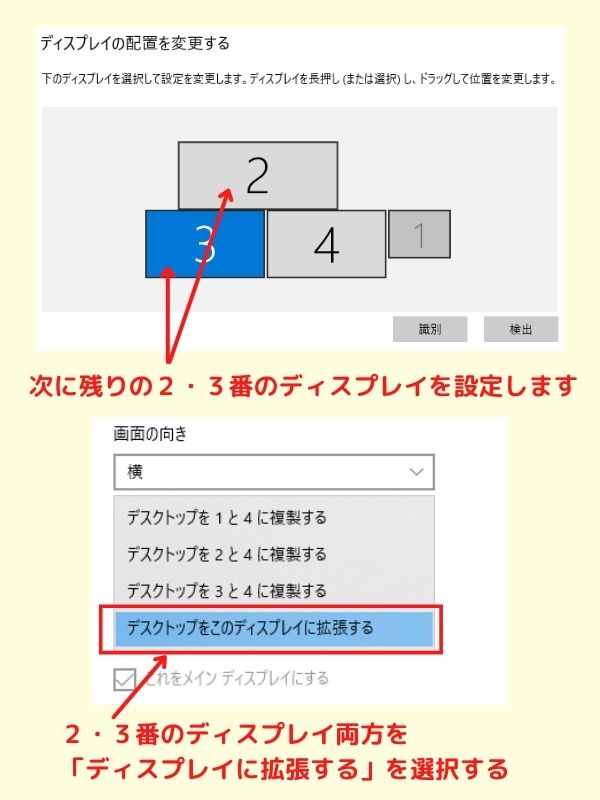
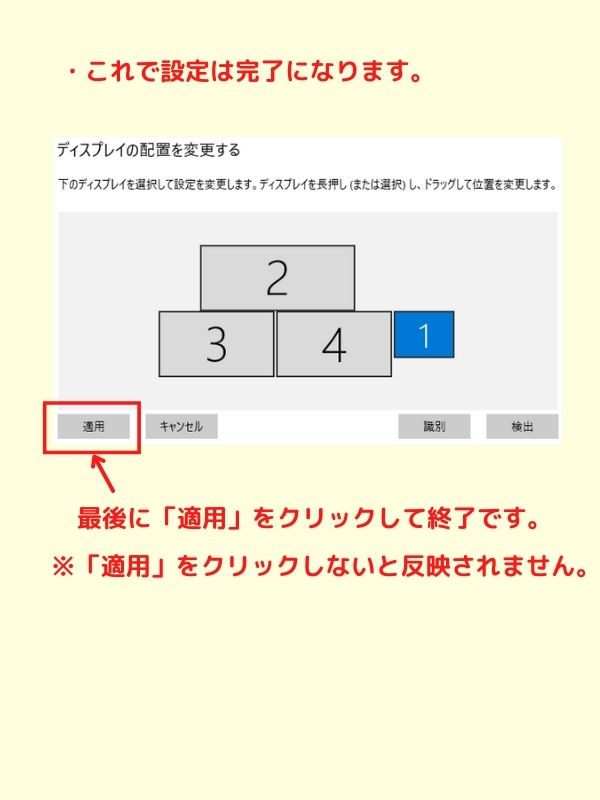
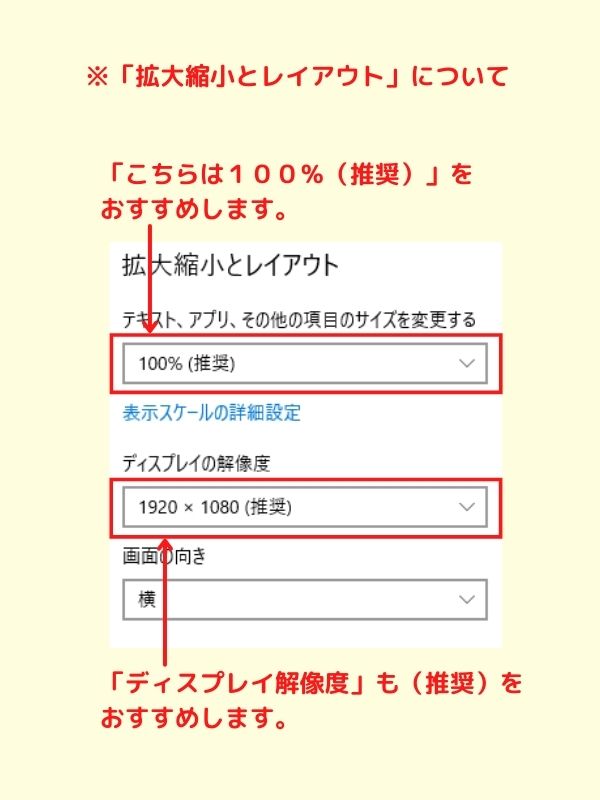
3.まとめ:設定方法は意外にも簡単
いかがだったでしょうか。
設定したい画面を選択して設定を変更するだけです。
ポイントは「拡張」にすること。
「複製」にしてしまうと、その名の通り「画面が複製」されるだけなので
全然トリプルディスプレイを活用できないので注意。
これで快適なトリプルディスプレイ環境で
「作業効率・生産性」を爆上げしちゃってください!!
それではッッ!!
 【ノートPC】トリプルディスプレイのおすすめ配置例を紹介!作業効率・生産性爆上がり!
【ノートPC】トリプルディスプレイのおすすめ配置例を紹介!作業効率・生産性爆上がり!


